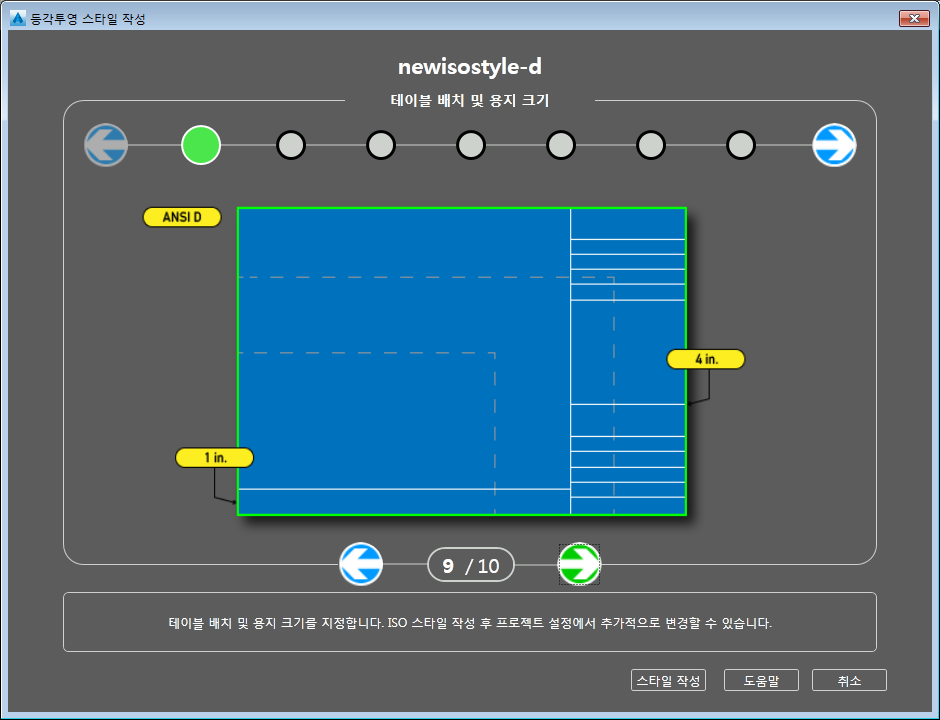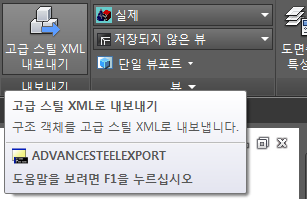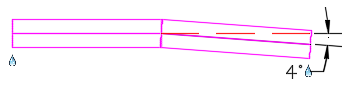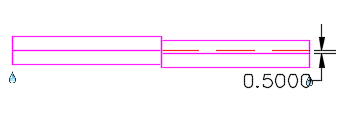AutoCAD
AutoCAD 기능 AutoCAD의 새로운 기능 개요.
P&ID 도면
OPC(오프 페이지 커넥터)
이제 OPC 연결을 보다 쉽고 안정적으로 설정할 수 있습니다.
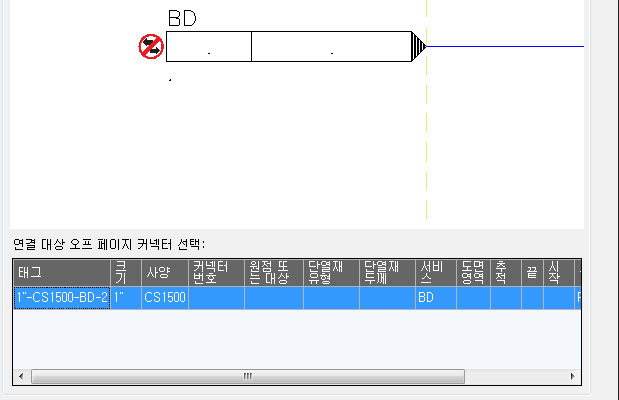
이제 OPC를 연결할 때 연결할 수 있는 선만 리스트에 표시됩니다. 연결할 수 없거나 지정되지 않은 선은 더 이상 표시되지 않습니다.
지정되지 않은 선에 더 이상 연결할 수 없습니다. 따라서 다른 도면에서 실수로 선 태그가 수정되는 것이 방지됩니다.
자세한 내용은 연결 작성 대화상자를 참조하십시오.
P&ID 선 그룹
slregoup을 사용하여 지정되지 않은 선을 기존 선 번호(선 그룹 태그 값)로 설정할 수 있습니다.
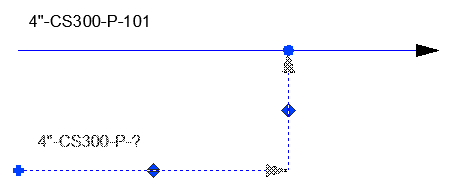
위 그림에는 선 번호 101과 지정되지 않은(?) 선이 선택되어 있습니다.
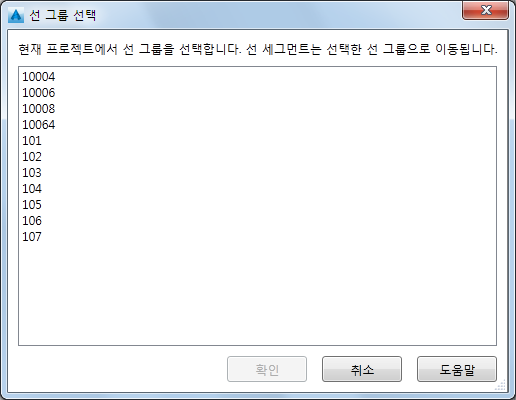
선 그룹 선택 대화상자를 사용하여 선택한(지정되지 않은) 선에 대해 101을 지정합니다.
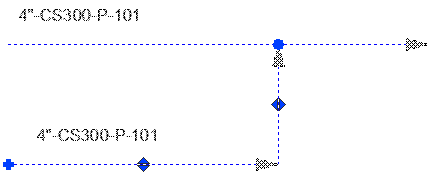
지정되지 않은 선 번호가 이제 선 세그먼트 태그를 설정하는 선 그룹 101에 있습니다.
slregoup을 추가하면 태그 지정 대화상자에서 기존 선 그룹 태그를 더 이상 지정할 수 없습니다. 따라서 기존 선 그룹이 실수로 결합되고 수정되는 것이 방지됩니다.
자세한 내용은 P&ID 선(SLINE) 그룹화 정보를 참조하십시오.
선 그룹 태그 관리
태그는 그룹을 식별하기 때문에 서로 다른 두 개의 도식적인 선 그룹에 동일한 태그가 지정될 수 없습니다. 이는 기존 선 번호를 선 세그먼트에 지정하는 것을 방지할 수 있습니다.
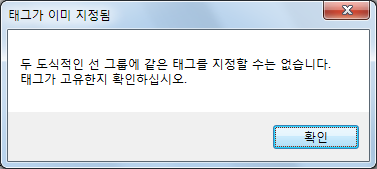
작업에서 기존 태그를 지정하려고 시도한 경우 이 작업을 중단할 수 없으면 물음표(?)가 태그에 일시적으로 추가됩니다. 나중에 assigntag 명령 또는 데이터 관리자를 사용하여 이를 해결할 수 있습니다.
slgroupedit 명령을 사용하여 기존 선에 선을 추가할 수 있습니다. 기본 태그 형식을 사용하는 경우 그룹에 추가된 모든 선에 동일한 선 번호가 지정됩니다.
프로젝트 설정을 사용하여 파이프 선 그룹 또는 선 세그먼트의 태그 형식을 수정할 수 있습니다.
등각투영 개선 사항(ISO)
영구 끊기점(반복성)
이제 ISO 도면의 끊기점을 3D 모형에 저장할 수 있습니다. 이를 통해 모형을 조정하고 특정 시트만 업데이트하면 된다는 것을 알 수 있습니다.
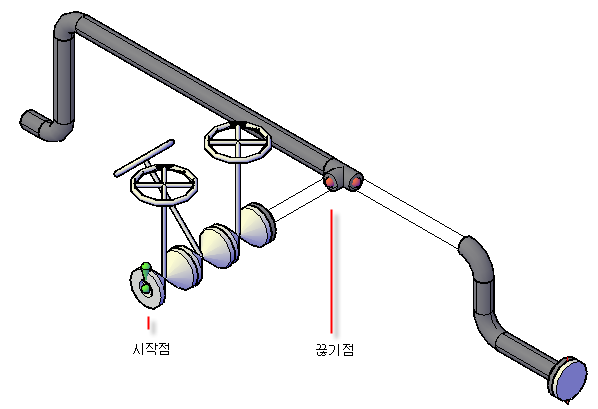
시작점은 시트 1에서 선이 시작하는 위치를 지정합니다. 끊기점은 등각투영 도면을 시트로 분할합니다.
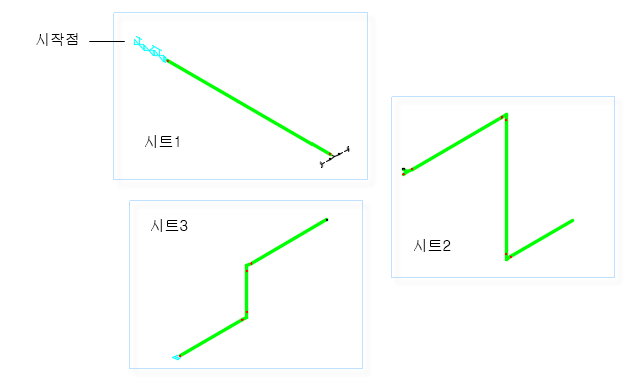
등각투영 시작점 및 분할점을 명시적으로 3D 모형에 배치할 수 있습니다. 다음에 등각투영 도면을 작성할 때는 동일한 분할점이 사용됩니다.
이러한 점이 3D 모형에 없는 경우 등각투영 도면을 작성할 때 계산된 분할점 및 시작점(선택 사항)을 저장할 수도 있습니다. 시작점을 저장하면 예기치 않은 시트 순서 변경을 방지할 수 있습니다.
이전 버전에서는 3D 모형의 사소한 변경 사항으로 인해 등각투영 도면이 크게 변경될 수 있었습니다.
끊기점 및 시작점을 3D 모형에서 수정할 수 있습니다.
자세한 내용은 ISO 반복성 정보를 참조하십시오.
시작점
 선의 시작 부분을 지정할 수 있습니다(시트 1). 이전 버전에서는 파이프 선의 시작이 임의로 선택되었습니다.
선의 시작 부분을 지정할 수 있습니다(시트 1). 이전 버전에서는 파이프 선의 시작이 임의로 선택되었습니다.
또한 등각투영을 생성하는 데 사용된 시작점을 3D 모형에 저장할 수 있습니다.
프로젝트 설정 UI
프로젝트 설정의 등각투영 구성에 대한 개선 사항

이제 주석 엔클로저에 문자 대신 그래픽이 표시됩니다.

이전에 고급 구성이 필요했던 추가 옵션이 프로젝트 설정에서 제공됩니다. 제목 블록 설정 또는 isoconfig.xml을 편집해야 했던 옵션이 이제 프로젝트 설정에서 제공됩니다.
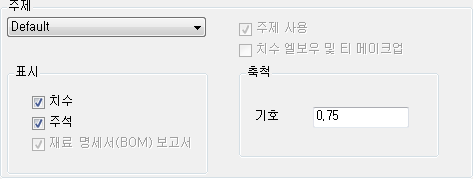
주석, 치수 및 기호 축척의 문자 높이를 지정하기 위해 더 이상 제목 블록 편집기를 열 필요가 없습니다.
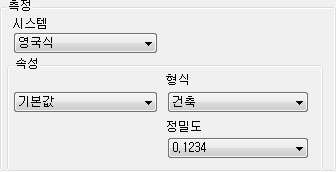
이제 ISO 문자 및 제목 블록 속성의 형식을 지정할 수 있습니다. 이전에는 isoconfig.xml을 편집해야 했습니다.
혼합 미터법 프로젝트에서 영국식 또는 미터법 값과 주석 및 BOM 문자의 형식을 지정할 수 있습니다.
ISO 주제
이제 프로젝트 설정에서 ISO 주제마다 다른 ISO 기호 축척을 지정할 수 있습니다.
단열재 치수
이제 단열재에 대한 간격띄우기 선을 표시할 수 있습니다.
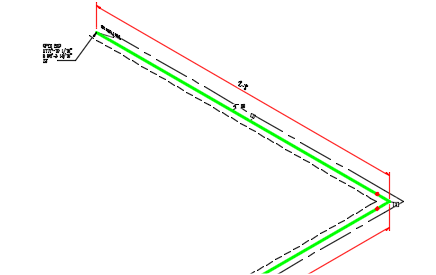
시트 및 배치 개선 사항
ISO에는 더 적은 교차가 있어 공간을 보다 효율적으로 사용할 수 있습니다.
시트 번호 매기기가 향상되었습니다. 시트에서 더 이상 추가 시트 번호 꼬리말이 생성되지 않습니다. 이제 LXAA-1-1, LXAA-1-2, LXAA-2에서 LXAA-1, LXAA-2 및 LXAA-3이 생성됩니다.
새 컨텐츠 팩
이제 카탈로그 및 사양 아래의 AutoCAD Plant 3D App Store에서 컨텐츠 팩이 제공됩니다.
새 사양 및 카탈로그는 Autodesk Exchange Apps에서 제공됩니다.
파일 이름 지정 옵션
이제 ISO 도면 파일 이름 ISO 스타일 설정 대화상자에 포함할 특성을 지정할 수 있습니다.
Autodesk Vault 프로젝트
Vault 프로젝트의 새로운 기능은 다음과 같습니다.
- 부분적 작업공간(DWG 파일을 로컬로 다운로드할 필요가 없음)
- 향상된 가져오기/체크 아웃 대화상자(더욱 깔끔해지고 방해 요소가 줄어듦)
- Plant Vault 옵션 대화상자(동기화 설정 및 체크 인 시 플로팅 비활성화)
- 루트 수준 프로젝트 관리(모두 체크 인, 모두 가져오기/체크 아웃)
- 동기화 풍선(다른 사용자 체크 인과 최신 상태를 유지하는 간단한 방법)
- 다중 사무실 지원(Vault 및 프로젝트 데이터베이스 복제)
- 프로젝트에 대한 Vault 폴더 지원(루트 전용이 더 이상 필요 없음)
- 외부 참조 지원(Vault에서 직접 DWG 및 비DWG 부착)
Vault 복제를 위해 프로젝트를 설정하는 방법에 대한 자세한 내용은 Plant 프로젝트에 대한 Vault 구성을 참조하십시오.
새 리본
새로운 Vault 옵션 대화상자가 추가되었습니다. Autodesk Vault Client가 새로운 관리 창으로 이동되었습니다.

Vault로 동기화 및 Vault에서 갱신에 더 이상 확인이 필요하지 않습니다. 또한 동기화에서 이제 오류 또는 경고가 있는 경우에만 결과 대화상자가 표시됩니다.
새로운 동기화 풍선에서 작동하는 이 새 동작은 Vault 동기화 환경에서 방해 요소를 줄여 줍니다. 다른 사용자가 Vault로 파일을 체크 인한 경우 몇 분 이내에 알 수 있으며 한 번의 클릭으로 작업공간을 업데이트할 수 있습니다.

Vault Client 시작에 대한 새 메시지가 있습니다.
프로젝트 관리자(부분적 작업공간)
DWG 파일을 로컬로 다운로드할 필요가 없습니다.
로컬 컴퓨터에 있든, 그렇지 않든 프로젝트의 모든 도면이 트리에 표시됩니다. 각 도면의 상태를 보여 주는 새로운 상태 아이콘이 있습니다. 이러한 아이콘은 Autodesk Vault Client에서 사용되는 것과 동일합니다.
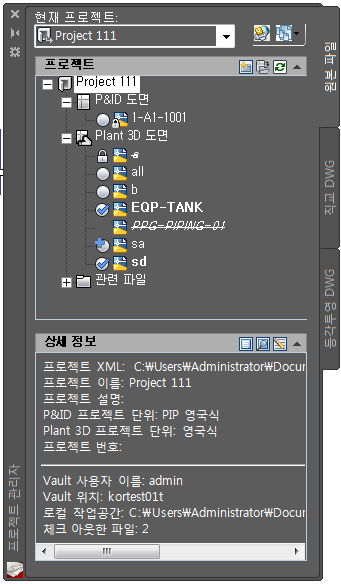
Vault 상태 아이콘이 없으면 파일이 로컬 작업공간에 없는 것입니다.
이제 문자가 굵게 표시되거나 취소선이 표시되어 체크 아웃 상태를 나타냅니다. 위 그림의 str-building은 다른 사용자에게 체크 아웃되어 파일이 로컬 작업공간에 없습니다. str-rack-01은 로컬 작업공간이며 체크 아웃할 수 있습니다.
프로젝트 관리자의 상세 정보 창에서 새 Vault 상태 상세 정보를 볼 수 있습니다.
|
파일 아이콘 |
파일 상태 |
의미 |
|
<아이콘 없음> |
로컬 파일이 없습니다. |
|

|
파일이 로컬 워크스테이션에 있지만 체크 아웃하지 않았습니다. 파일이 읽기 전용입니다. |
|

|
사용자에게 체크 아웃되었습니다. |
|

|
사용자에게 체크 아웃되고 수정되었습니다. |
|

|
파일이 Vault에서 업데이트되었습니다. 아래로 동기화하여 업데이트하십시오. |
|

|
다른 사용자에게 체크 아웃되었습니다. |
|
| 굵게 |
사용자에게 체크 아웃되었습니다. |
일반적으로 AutoCAD Plant 3D 2015 Extension 1은 Autodesk Vault Client 2015 상태 아이콘 및 문자와 일치하도록 업데이트되었습니다.
가져오기/체크 아웃 대화상자
새 가져오기/체크 아웃 대화상자는 관련 파일을 지원합니다. 이제 다른 파일을 참조하는 DWG 파일을 다운로드(가져오거나 체크 아웃)할 경우 참조된 파일도 다운로드됩니다.
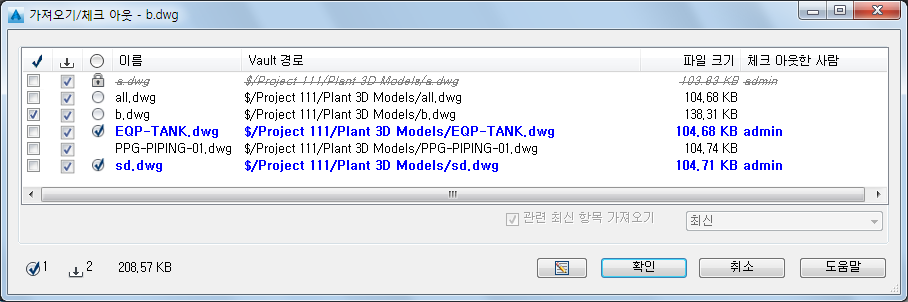
위 그림의 combined-models 파일은 체크 아웃 중입니다. combined-models는 str-rack-01, ppg-piping-01 및 str-building을 참조(외부 참조)합니다. 따라서 모든 파일이 다운로드됩니다.
새 가져오기/체크 아웃 대화상자에는 Vault 상태도 표시됩니다. 위의 str-building은 다른 사용자가 체크 아웃했습니다. ppg-piping-01은 이미 사용자에게 체크 아웃되었습니다. str-rack-01도 체크 아웃할 수 있습니다.
열 상단의  확인 표시를 클릭하여 모든 관련 파일을 체크 아웃하도록 지정할 수 있습니다(위 예에서는 combined-models만 체크 아웃하도록 선택됨).
확인 표시를 클릭하여 모든 관련 파일을 체크 아웃하도록 지정할 수 있습니다(위 예에서는 combined-models만 체크 아웃하도록 선택됨).
리비전 가져오기 대화상자가 제거되었습니다. 이제 파일을 체크 아웃할 때 리비전을 지정할 수 있습니다. 기본값은 최신입니다.
관련 최신 항목 가져오기 확인란은 항상 최신 버전의 관련 파일을 가져올지 여부를 지정합니다. 관련 파일 정보에는 관련 파일의 이름과 관련 파일의 리비전이 모두 포함됩니다. 관련 최신 항목 가져오기를 선택한 경우 관련 파일의 리비전이 무시되고 항상 최신 항목이 다운로드됩니다. 즉, 리비전을 지정한 DWG 파일보다 외부 참조 파일이 최신 버전일 수 있습니다.
새 대화상자에서는 파일이 이미 체크 아웃되었는지 여부(위 그림의 굵은 파란색)와 같은 도면 상태에 대한 추가 정보를 제공합니다.
이제 다운로드한 파일 수, 체크 아웃한 파일 수 및 총 다운로드 크기가 표시됩니다.
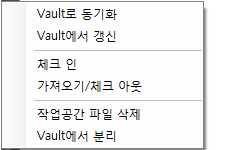
이제 프로젝트 수준(루트)에서 프로젝트의 모든 파일을 체크 인 및 가져오기/체크 아웃할 수 있습니다.
전체 프로젝트 폴더의 모든 파일을 가져오기/체크 아웃할 수 있습니다.
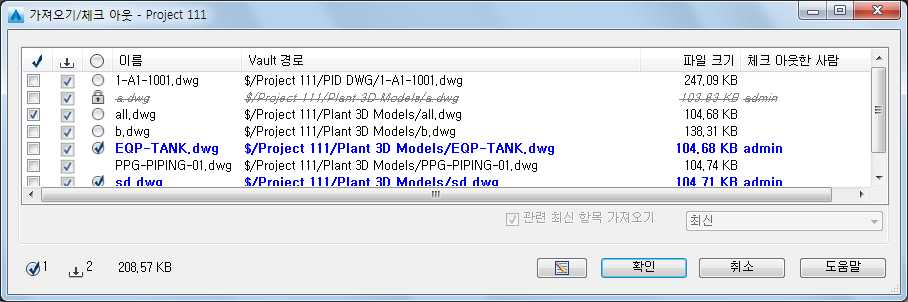
이제 프로젝트 관리자에서 파일 이름을 두 번 클릭하여 도면을 읽기 전용 모드로 열 수 있습니다.

이전 버전에서는 읽기 전용으로 열지 또는 체크 아웃할지 묻는 메시지가 나타났습니다.
이제 기본적으로 읽기 전용으로 열고 나중에 Vault 리본에서 체크 아웃할 수 있습니다. 도면이 읽기 전용인 경우 편집할 수 있지만 변경 사항을 저장할 수는 없습니다. 따라서 체크 아웃을 결정하기 전에 수정 사항을 실험해 볼 수 있습니다. 이는 새로운 기능은 아니지만 이전 버전에서는 실제로 필요한 시점 이전에 체크 아웃해야 하는 경우가 있었습니다.
Plant Vault 옵션
리본에서 새 plantvaultoptions 명령을 사용할 수 있습니다.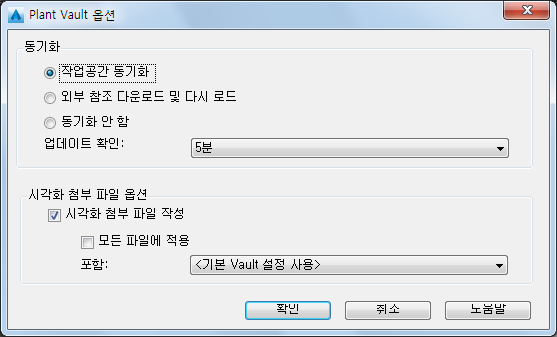
프로젝트가 변경되거나 열린 도면에서 참조하는 파일이 변경된 경우 동기화 풍선을 표시하도록 지정하거나, 풍선을 비활성화할 수 있습니다.
동기화 풍선
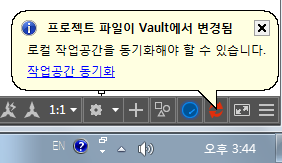
이제 다른 사용자가 파일을 Vault로 체크 인한 경우 풍선이 표시됩니다.
외부 참조 지원(xref)
이제 Vault에서 직접 파일을 부착할 수 있습니다. 비DWG 파일 및 비프로젝트 파일을 프로젝트 외부에서 부착할 수 있습니다.
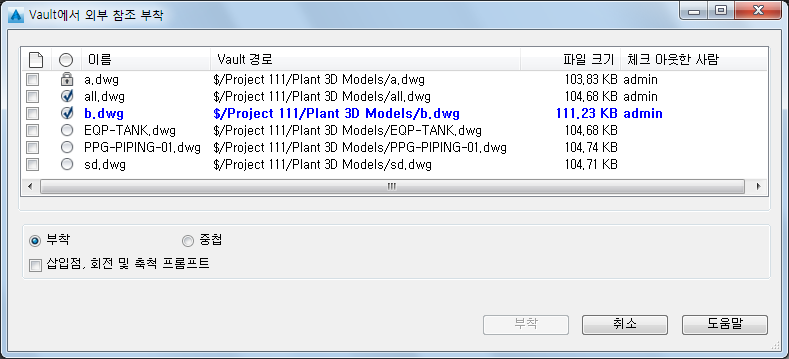
외부 참조 파일을 로컬 작업공간으로 먼저 다운로드할 필요는 없습니다.
Navisworks NWD, PDF 및 이미지 파일(BMP, JPG, PNG)과 같은 파일을 부착할 수 있습니다.
Vault 외부 참조 사용에 대한 자세한 내용은 Vault 프로젝트 외부 참조(xref)로 작업하려면을 참조하십시오.
SQL Server 데이터베이스 이름
이제 SQL Server 설정에 테스트 이름 버튼이 있습니다.
이제 기본 데이터베이스 이름이 호스트 컴퓨터 이름 및 프로젝트 이름을 기반으로 하므로 데이터베이스 관리자가 SQL Server 데이터베이스가 속한 Plant 프로젝트를 더욱 쉽게 식별할 수 있습니다.
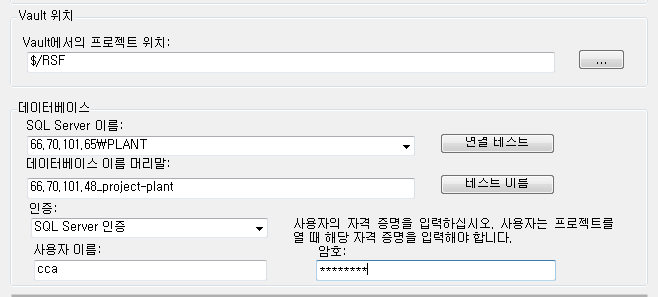
이는 Vault 프로젝트뿐만 아니라 모든 SQL Server 프로젝트에 적용됩니다.
Plant SDK(개발자)
3D 모형에서 파이프 및 장비를 더욱 쉽게 관리하고 새 P&ID 구성요소를 작성할 수 있도록 Plant SDK가 개선되었습니다.
이제 개발자는 새로운 고급 API를 사용하여 P&ID 도면에서 장비 및 SLINE 구성요소를 작성하고 연결할 수 있습니다.
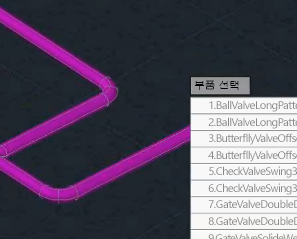
새로운 고급 API 및 샘플을 사용하여 파이프, 파이프 지지 및 장비를 작성하고 수정할 수 있습니다. SDK를 사용하여 편집하는 모형이 단순화되었습니다. 예를 들어, PIpeRouting 샘플에 파이프 및 대체 부품을 라우팅하는 방법이 설명되어 있습니다.
Autodesk 개발자 네트워크(http://www.autodesk.com/developautocad)에서 Plant SDK를 다운로드할 수 있습니다.
기타
이제 Windows 탐색기에서 기본 ISO 스타일을 삭제할 수 있습니다. 삭제된 기본 ISO 스타일은 프로젝트 관리자에서 다시 작성되지 않습니다.
수정 프로그램 - AutoCAD Plant 3D 2016은 모든 기능에 걸쳐 결함을 수정함으로써 전반적인 품질에 중점을 두고 있습니다.